我的电脑里面的软件太多了内存不够怎么删除了?本章内容给大家谈谈关于遇上如何清理c盘无用文件的问题,我们该怎么处理呢。下面这篇文章将为你提供一个解决思路,希望能帮你解决到相关问题。
我的电脑里面的软件太多了内存不够怎么删除了
电脑软件太多,是要通过卸载程序进行。可以通过以下方式:
1,从左下角的找到“开始”-“程序”,找到相应的程序,在右侧划出的菜单就有卸载某某字样,点击就可以卸载掉程序。或者出现英文uninstall字样同样点开,就可以卸载。
2,从左下角的找到“开始”-“设置”-“控制面板”-“添加和删除程序”,找到相应的需要卸载的软件,然后点击卸载,就可以卸载掉。当然除了卸载安装的程序,如果内存还不够,那么就得找到不需要程序的安装包,将其删除。除此之外,你可以定期右键点击“C”盘,找到“属性”里面有个“磁盘清理”可以清理掉一些缓存之类的垃圾文件,也可以腾出部分内存空间。
如何清理c盘无用文件
第一:打开电脑,找到我的电脑,双击我的电脑,找到盘符C的系统盘。
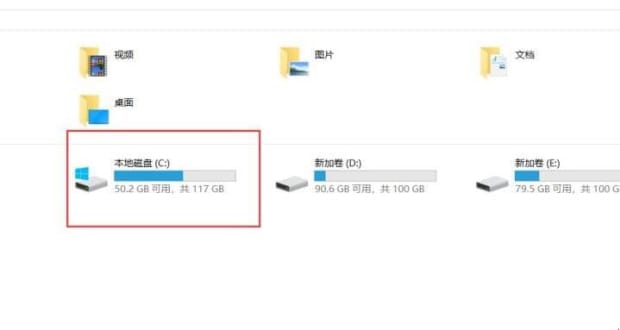
第二:右键C盘,会出现一个菜单,找到“属性”菜单。
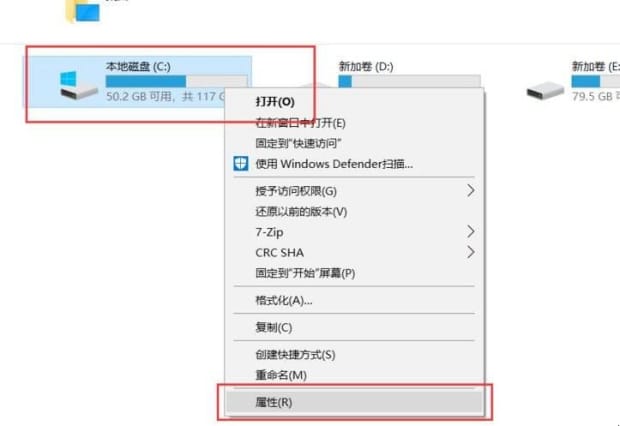
第三:点击“属性”后,系统会出现一个新的界面,在新的界面,找到“磁盘清理”,然后点击。
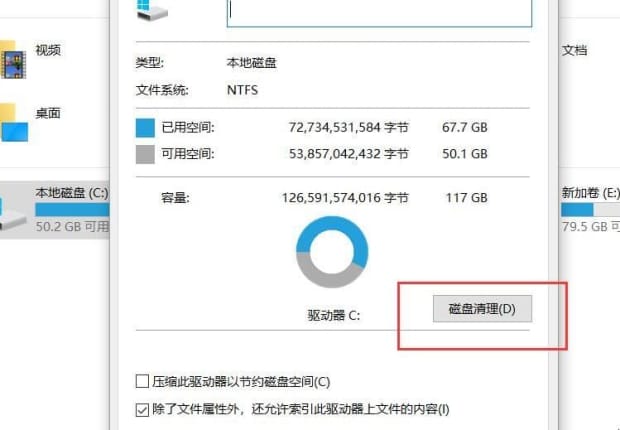
第四:电脑会出现一个新的弹框界面,在这个界面中,找到“清理系统文件”,并点击。
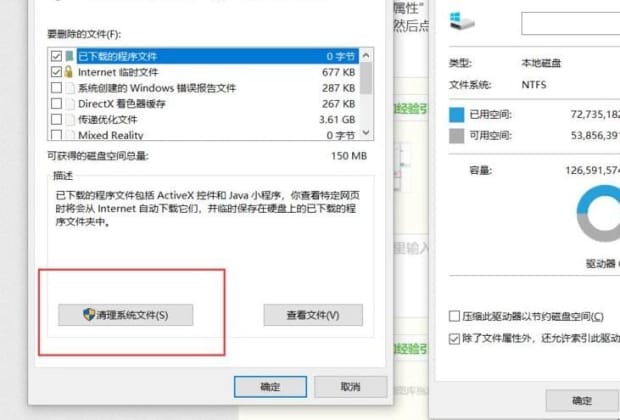
第五:进行到这里时,系统会出现一个小提示框,里面会显示进度,需要等待进度条完成
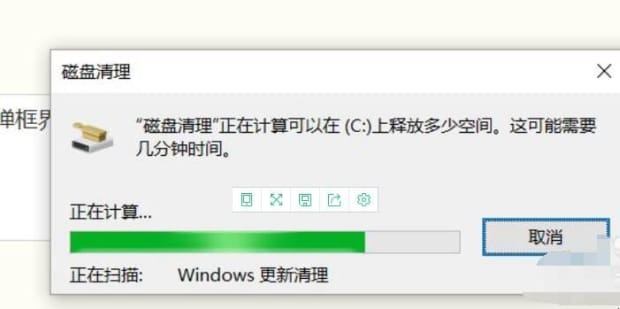
第六:进度条完成后,会出现一个新的弹框界面,找到“windows更新清理”,并选中,然后点击“确定”按钮,会出来一个提示,选择“删除文件”。
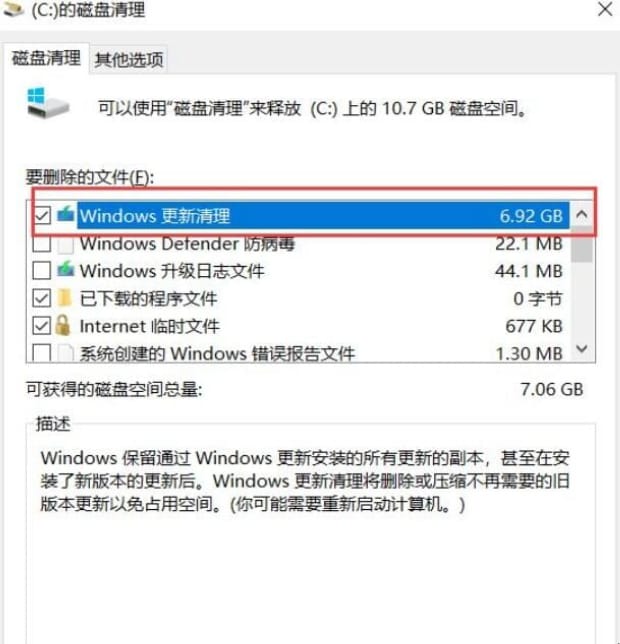
第七:到这一步,系统会再次出现一个进度条,这时系统已经开始清理无用的文件,等待进度条完成,这个等待时间可能会有点长,但是不影响其他的操作。
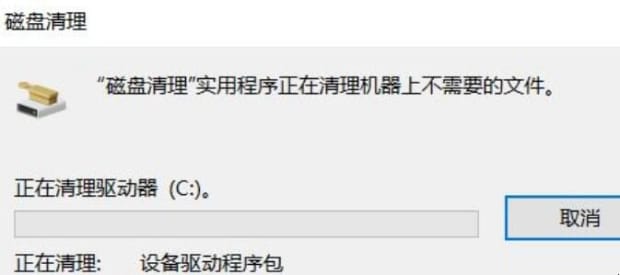
第八:在看看C盘现在的容量,可用空间变成了53.2G,到这里就完成了无用系统文件的清理,释放了C盘的空间。
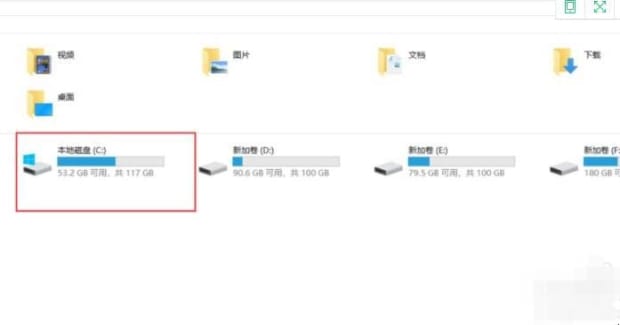
以上就是为你整理的如何清理c盘无用文件全部内容,希望文章能够帮你解决我的电脑里面的软件太多了内存不够怎么删除了相关问题,更多请关注本站电脑栏目的其它相关文章!
